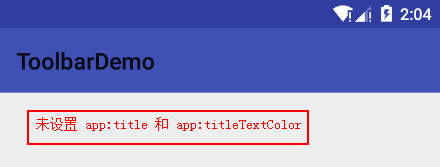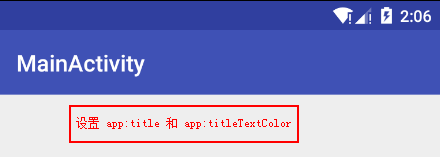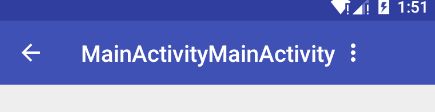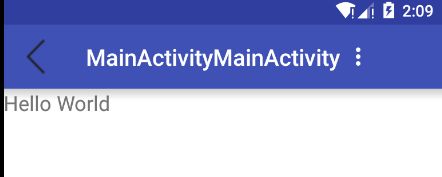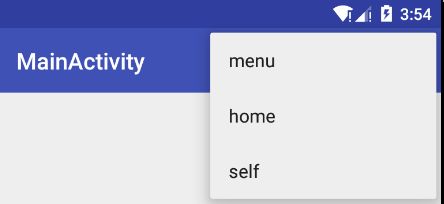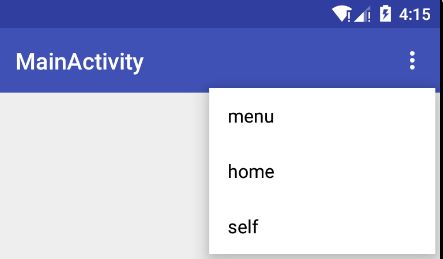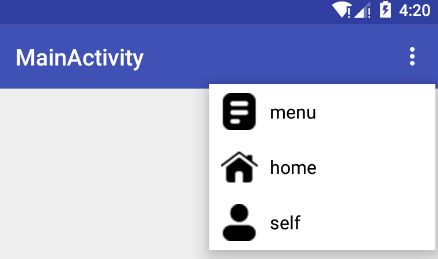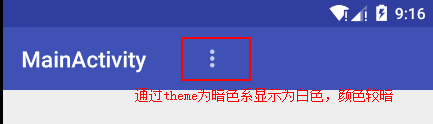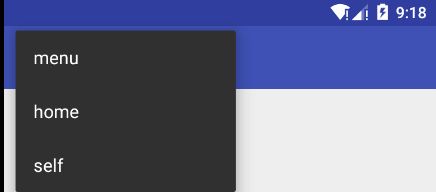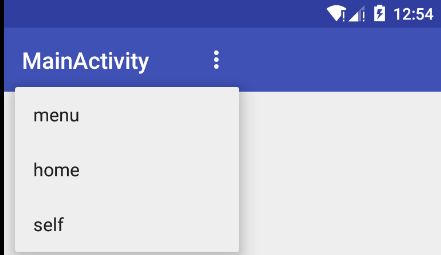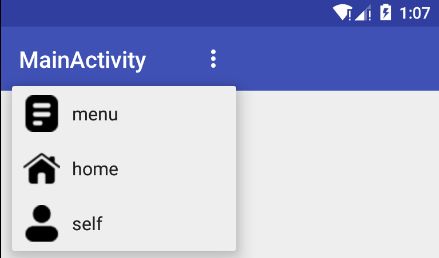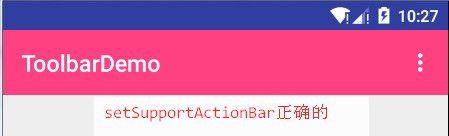学习笔记:Toolbar、ActionMenuView的使用
一、ActionBar
操作栏,用于页面导航和其他项交互。从Android 3.0(API级别11)开始,当Activity使用系统的Holo主题(或其子主题)时,操作栏将显示在活动窗口的顶部,这是默认设置。
1、ActionBar隐藏方式
代码中隐藏
public class MainActivity extends AppCompatActivity {
@Override
protected void onCreate(Bundle savedInstanceState) {
super.onCreate(savedInstanceState);
// 一定要在setContentView()之前调用
supportRequestWindowFeature(Window.FEATURE_NO_TITLE);
// 继承Activity的话,使用下面这个
// requestWindowFeature(Window.FEATURE_NO_TITLE);
setContentView(R.layout.activity_main);
}
styles.xml文件中隐藏
或
2、常用方法
-
setDisplayHomeAsUpEnabled(boolean showHomeAsUp)
是否显示返回按钮,true:显示默认返回按钮 -
setHomeAsUpIndicator(int resId)
自定义返回按钮 -
setDisplayShowTitleEnabled(boolean showTitle)
设置是否显示标题
二、Toolbar
1. 简介
ToolBar是Android 5.0推出的一个新的导航控件用于取代之前的ActionBar,高度可定制、灵活、具有Material Design风格,为了兼容低版本,该控件放在v7包中。
Toolbar属性
2. 基本使用
1. app.build添加v7依赖
compile 'com.android.support:appcompat-v7:25.3.1'
2. xml引用
注意:如果不设置
app:title属性,默认使用 manifest 文件中标签的 android:label 属性值作为标题内容,如果没有则使用标签下的
3. 代码设置Toolbar替换ActionBar
Toolbar toolbar = (Toolbar) findViewById(R.id.toolbar);
setSupportActionBar(toolbar);
Toolbar还可以再xml或代码中设置很多属性,大部分感觉用处不大,常用的也就是一个NavigationIcon和Option Menu
3. 要点
1. NavigationIcon
一般就是个返回按钮,或者是菜单按钮,使用如下:
1.代码设置显示
getSupportActionBar().setDisplayHomeAsUpEnabled(true);
或
toolbar.setNavigationIcon(R.drawable.arrow_left);
或
getSupportActionBar().setDisplayHomeAsUpEnabled(true);
getSupportActionBar().setHomeAsUpIndicator(R.drawable.arrow_left);
3.点击事件
@Override
public boolean onOptionsItemSelected(MenuItem item) {
switch (item.getItemId()) {
case android.R.id.home:
Toast.makeText(this, "返回", Toast.LENGTH_SHORT).show();
break;
}
return true;
}
或
toolbar.setNavigationOnClickListener(new View.OnClickListener() {
@Override
public void onClick(View v) {
Toast.makeText(MainActivity.this, "返回", Toast.LENGTH_SHORT).show();
}
});
2. Toolbar Shadow
toolbar和主页面之间的分隔阴影
1.创建xml,渐变阴影
2.Toolbar下面使用
如果在Toolbar外面包一层AppbarLayout,自带阴影分隔线
3. Toolbar标题居中
1.定制标题,添加textview
2.隐藏Actionbar原标题
// xml中设置 app:title="",无效
toolbar.setTitle("");
或
getSupportActionBar().setDisplayShowTitleEnabled(false);
4. Option Menu
1.创建 menu目录,并创建相应menu xml文件
2.代码为toolbar添加menu,并设置点击事件
@Override
public boolean onCreateOptionsMenu(Menu menu) {
getMenuInflater().inflate(R.menu.menu,menu);
return true;
}
@Override
public boolean onOptionsItemSelected(MenuItem item) {
switch (item.getItemId()){
case R.id.menu_menu:
Toast.makeText(this, "菜单", Toast.LENGTH_SHORT).show();
break;
case R.id.menu_home:
Toast.makeText(this, "首页", Toast.LENGTH_SHORT).show();
break;
case R.id.menu_self:
Toast.makeText(this, "个人中心", Toast.LENGTH_SHORT).show();
break;
}
return true;
}
3.相关问题
3.1 想把菜单按钮的三个点变成白色
在style中添加textColorSecondary属性,可将白点变为白色
或
给toolbar设置theme属性和popupTheme属性
注意:设置toolbar的theme为Dark暗色系
ThemeOverlay.AppCompat.Dark,三个点的颜色不是特别白,有点暗,设置为ThemeOverlay.AppCompat.Dark.ActionBar,三个点为纯白色。
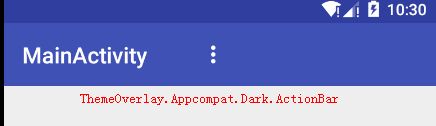

可以看出,不管是theme(设置自己使用的主题)还是popupTheme(自己弹窗所用的主题),如果设置的是Light这种明亮主题(背景),那么它上面的元素则是呈现黑色;如果设置的是Dark这种暗色主题(背景),那么它上面的元素则是白色
3.2 弹出菜单会覆盖toolbar
设置弹窗所用的popupTheme中的overlapAnchor属性
3.3 弹窗中,为menuItem设置的图片没有显示,这个是4.0后源码改动的原因,解决方法是在activity中重写一个方法
@Override
public boolean onPrepareOptionsMenu(Menu menu) {
if(menu != null){
if(menu.getClass().getSimpleName().equals("MenuBuilder")){
try{
Method m = menu.getClass().getDeclaredMethod(
"setOptionalIconsVisible", Boolean.TYPE);
m.setAccessible(true);
m.invoke(menu, true);
}
catch(NoSuchMethodException e){}
catch(Exception e){}
}
}
return super.onPrepareOptionsMenu(menu);
}
3.4 如果menuItem点击没有点击效果,或想设置字体颜色
三、ActionMenuView
1. 简介
Toolbar 默认将 Menu 内容显示在右边,ActionMenuView 是将原本位于 Toolbar 或者 ActionBar 中的 Menu 内容移到自己的名下,以 ViewGroup 的姿态将一系列的 Menu Item 囊括其中,再将自己搁置于 Toolbar 容器中,这样,更方便于管理和呈现 Menu 内容。
所以,原本孤立的 Toolbar 控件,就有了一个 Child,使用如下:
2. 基本使用
1. app.build添加v7依赖 (正常用Toolbar时就导入了_)
compile 'com.android.support:appcompat-v7:25.3.1'
2. xml中引用actionmenuview
3. 将Toolbar的menu和menu点击事件,都转到actionmenuview中
@Override
public boolean onCreateOptionsMenu(Menu menu) {
ActionMenuView amv = (ActionMenuView) findViewById(R.id.amv);
// 将menu加载到actionmenuview中
getMenuInflater().inflate(R.menu.menu,amv.getMenu());
// menuitem的点击事件
amv.setOnMenuItemClickListener(new ActionMenuView.OnMenuItemClickListener() {
@Override
public boolean onMenuItemClick(MenuItem item) {
return onOptionsItemSelected(item);
}
});
// getMenuInflater().inflate(R.menu.menu,menu);
return true;
}
@Override
public boolean onOptionsItemSelected(MenuItem item) {
switch (item.getItemId()){
case R.id.menu_menu:
Toast.makeText(this, "菜单", Toast.LENGTH_SHORT).show();
break;
case R.id.menu_home:
Toast.makeText(this, "首页", Toast.LENGTH_SHORT).show();
break;
case R.id.menu_self:
Toast.makeText(this, "个人中心", Toast.LENGTH_SHORT).show();
break;
}
return true;
}
注意:给Toolbar设置的popupTheme,对于Actionmenuview不太起作用了。想想也是,现在的Actionmenuview取代了Toolbar原先管理的那个Menu,而且相对独立,不受Toolbar约束;这样Actionmenuview可以显示在Toolbar的任意位置,但同时Toolbar的popupTheme也对Actionmenuview不起作用了。所以我就直接给actionmenuview设置theme控制弹窗的主题,控制它的样式为白底黑字 (
尝试过给ActionMenuView这是popupTheme,但是不起作用)
不显示图标的问题,将上面重写的onPrepareOptionsMenu,修改一下代码如下: 移花接木
@Override
public boolean onPrepareOptionsMenu(Menu menu) {
// 用ActionMenuView的 Menu 替换原先的 Menu
menu = mAmv.getMenu();
if (menu.getClass().getSimpleName().equals("MenuBuilder")) {
try {
Method m = menu.getClass().getDeclaredMethod(
"setOptionalIconsVisible", Boolean.TYPE);
m.setAccessible(true);
m.invoke(menu, true);
} catch (NoSuchMethodException e) {
} catch (Exception e) {
}
}
return super.onPrepareOptionsMenu(menu);
}
四、Fragment中使用Toolbar,添加optionMenu
1. 在onCreateView()中添加代码,代替原有的ActionBar
@Nullable
@Override
public View onCreateView(LayoutInflater inflater, @Nullable ViewGroup container, @Nullable Bundle savedInstanceState) {
View view = inflater.inflate(R.layout.fragment_toolbar, container, false);
mToolbar = (Toolbar) view.findViewById(R.id.toolbar);
// 代替Actionbar
((AppCompatActivity)getActivity()).setSupportActionBar(mToolbar);
return view;
}
2. 在onCreate()中添加代码,告诉Activity需要创建optionMenu
@Override
public void onCreate(@Nullable Bundle savedInstanceState) {
super.onCreate(savedInstanceState);
setHasOptionsMenu(true);
}
3. 重写onCreateOptionMenu()方法,加载菜单
@Override
public void onCreateOptionsMenu(Menu menu, MenuInflater inflater) {
menu.clear();
inflater.inflate(R.menu.menu,menu);
}
重写Fragment的onCreateOptionMenu()方法,覆盖Activity的onCreateOptionMenu()方法,否则Fragment中的onCreateOptionMenu()不会被调用
4. 菜单点击事件
@Override
public boolean onOptionsItemSelected(MenuItem item) {
switch (item.getItemId()) {
......
case R.id.menu_self:
Toast.makeText(getActivity(), "个人中心", Toast.LENGTH_SHORT).show();
break;
}
return true;
}
注意:
Activity中的onOptionsItemSelected不能返回true,否则Fragment中的onOptionsItemSelected点击事件无效((AppCompatActivity)getActivity()).setSupportActionBar(mToolbar);的位置要在onCreateView中,刚开始测试时特别粗心,是在onCreate中写的,但是onCreate是在onCreateView之前调用,所以此时mToolbar为null,导致测试一直失败,toolbar虽然显示,但不正确,没有能代替Actionbar,Optionmenu也不显示
GitHub示例:ViewDemo/ToolbarDemo
个人总结,水平有限,如果有错误,希望大家能给留言指正!如果对您有所帮助,可以帮忙点个赞!如果转载,希望可以标明文章出处!最后,非常感谢您的阅读!